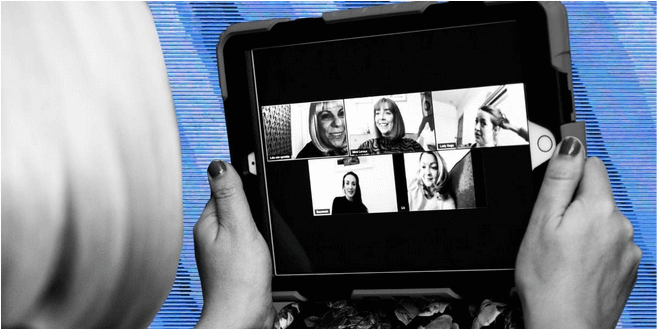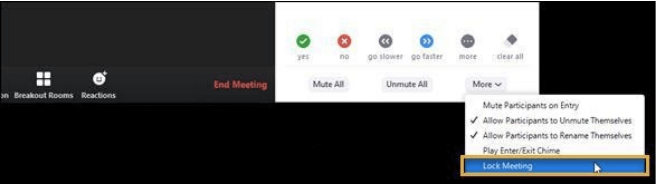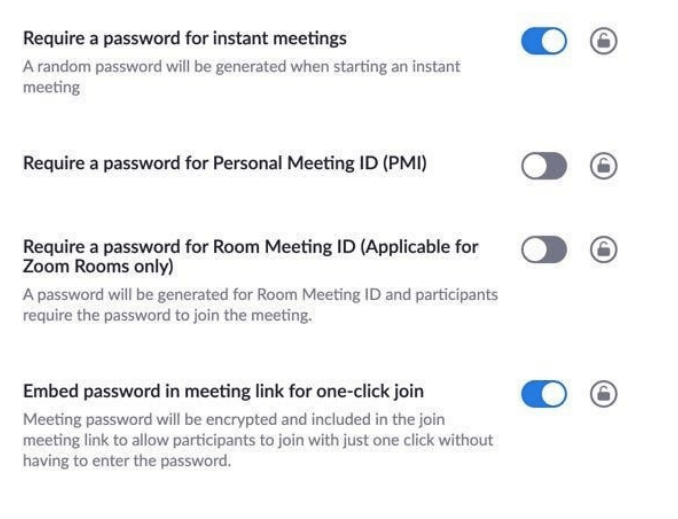«Μείνε σπίτι, μείνε ασφαλής» έχει γίνει το νέο σύνθημα για να επιβιώσεις το έτος 2020. Ο ιός COVID-19 έχει χτυπήσει πολύ άσχημα τον κόσμο. Ανεξάρτητα από το πόσο ειρωνικό ακούγεται, αλλά το να είμαστε κλειδωμένοι μέσα στα σπίτια μας είναι ο μόνος τρόπος για να καταπολεμήσουμε αυτήν την πανδημική ασθένεια. Πρέπει να τηρούμε αυστηρά την κοινωνική απόσταση για να κόψουμε την αλυσίδα του ιού από την εξάπλωση. Και, για να το πετύχουμε αυτό, το να μένουμε σπίτι είναι το λιγότερο που μπορούμε να κάνουμε.
Σε αυτούς τους δύσκολους καιρούς, το Working from Home έχει γίνει περισσότερο σαν μια πολιτιστική τάση που ακολουθούν οι περισσότεροι εργαζόμενοι. Με τη βοήθεια του σωστού σετ εργαλείων, μπορεί κανείς εύκολα να κάνει την περίοδο WFH τους απρόσκοπτη και παραγωγική. Οι εφαρμογές τηλεδιάσκεψης όπως το Zoom, το Skype, το Google Duo εκτοξεύονται σε αυτή τη φάση πανδημίας, κάτι που μας βοηθά να επικοινωνούμε, να μαθαίνουμε και να κοινωνικοποιούμαστε ενώ είμαστε στο σπίτι.

Πηγή εικόνας: CRN
Είναι ασφαλής η εφαρμογή βιντεοκλήσεων Zoom;
Λοιπόν, έχετε χρησιμοποιήσει όλοι τις εφαρμογές τηλεδιάσκεψης Zoom για να συνδεθείτε με τους συμπαίκτες σας; Πρόσφατα, μερικά τρολ βομβάρδισαν τα μέσα κοινωνικής δικτύωσης δηλώνοντας πώς χάκερ και ξένοι εισέβαλαν στις συνεδριάσεις τους με ζουμ. Η γενιά του Διαδικτύου ονόμασε αυτή την πρακτική ως «ζουμ-βομβαρδισμό» όπου οποιοσδήποτε μπορούσε να εμφανιστεί στην οθόνη σας χωρίς την εξουσιοδότηση ή την άδειά σας. Ναι, είναι αναμφίβολα προσβλητικό! Σε αυτόν τον διαδικτυακό κόσμο, το "απόρρητο" ακούγεται σαν ένας εύθραυστος όρος. Ανεξάρτητα από την εφαρμογή ή την υπηρεσία που χρησιμοποιούμε, το απόρρητο παραμένει η ύψιστη ανησυχία μας.
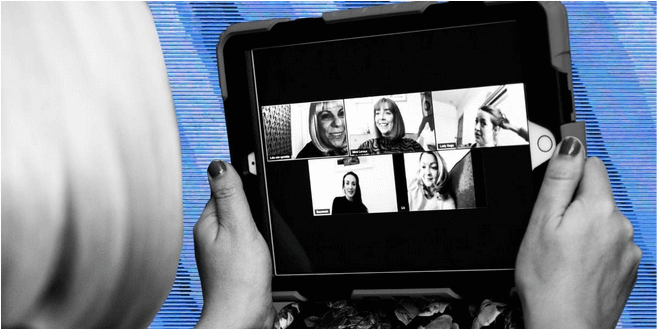
Πηγή εικόνας: Fortune
Ακολουθούν μια σειρά από συμβουλές ασφαλείας για το Zoom για να διατηρήσετε τις συνεδρίες βιντεοδιάσκεψης ασφαλείς ενώ κρατάτε μακριά τους εισβολείς.
Διαβάστε επίσης: Ακολουθούν 5 χρήσιμες συμβουλές και κόλπα για συσκέψεις Zoom για να αξιοποιήσετε στο έπακρο την εμπειρία της τηλεδιάσκεψης.
Ας βουτήξουμε.
Κλειδώστε τις συνεδρίες βιντεοδιάσκεψης
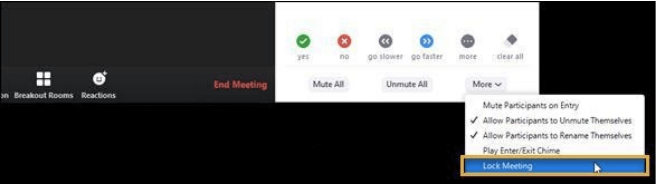
Ναι, σκεφτείτε το ως ένα μικροσκοπικό βήμα που μπορείτε να κάνετε για να βελτιώσετε το απόρρητο ενώ χρησιμοποιείτε την εφαρμογή συσκέψεων Zoom. Μόλις ο οικοδεσπότης προσκαλέσει όλους τους συμμετέχοντες ή τα μέλη, βεβαιωθείτε ότι έχετε κλειδώσει την αίθουσα συνομιλίας έτσι ώστε να μην μπορεί να εισέλθει τρίτος ή ξένος. Για να κλειδώσετε μια βιντεοσύσκεψη, πατήστε το αναδυόμενο παράθυρο Συμμετέχοντες, επιλέξτε Περισσότερα και, στη συνέχεια, πατήστε το "Κλείδωμα Συνάντηση» επιλογή.
Προστασία με κωδικό πρόσβασης
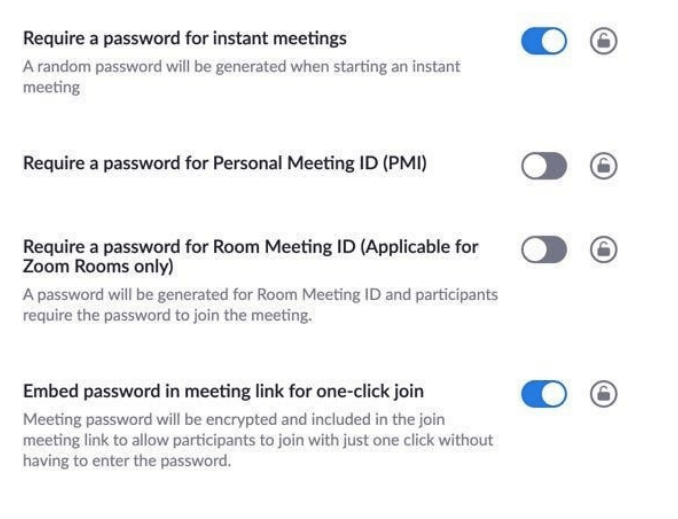
Πηγή εικόνας: Business Insider
Ένα άλλο σημαντικό μέτρο ασφαλείας που μπορείτε να λάβετε για να προστατεύσετε τις συσκέψεις σας στο Zoom είναι να ενεργοποιήσετε την προστασία με κωδικό πρόσβασης στις συνεδρίες σας. Αυτό θα διασφαλίσει ότι μόνο ένα περιορισμένο σύνολο νόμιμων συμμετεχόντων θα μπορείτε να συνδεθείτε, αφού εισαγάγουν έναν αυθεντικό κωδικό πρόσβασης για τη σύσκεψη. Μπορείτε να ενεργοποιήσετε αυτήν την επιλογή στο παράθυρο ρυθμίσεων χρήστη για να βεβαιωθείτε ότι οι συνεδρίες βιντεοκλήσεων παραμένουν 100% ασφαλείς.
Διαβάστε επίσης: Πώς να ηχογραφήσετε δωρεάν συνάντηση με ζουμ σε Windows, Mac, Android και iPhone;
Αποφύγετε τη χρήση γενικών ονομάτων αιθουσών συσκέψεων
Υπάρχει ένα πράγμα που πρέπει να έχετε πάντα υπόψη σας και, δηλαδή, οι χάκερ της σημερινής εποχής είναι έξυπνοι από όσο νομίζετε. Όταν δημιουργείτε μια νέα αίθουσα συσκέψεων, προσπαθήστε να αποφύγετε τη χρήση γενικών ονομάτων αιθουσών συσκέψεων που είναι εύκολα μαντέψιμα. Για να διασφαλίσετε ότι οι συνεδρίες βιντεοδιάσκεψης είναι ασφαλείς, βεβαιωθείτε ότι έχετε επιλέξει έναν πολύπλοκο συνδυασμό συμβολοσειρών και χαρακτήρων που είναι τυχαίος.
Κρατήστε έναν στενό έλεγχο στη λίστα συμμετεχόντων
Πηγή εικόνας: Zoom Blog
Ως οικοδεσπότης της σύσκεψης τηλεδιάσκεψης, ενεργήστε προληπτικά παρακολουθώντας προσεκτικά όλους τους ενεργούς συμμετέχοντες που είναι συνδεδεμένοι στην κλήση τηλεδιάσκεψης. Με αυτόν τον τρόπο θα διασφαλίσετε ότι οι συνεδρίες τηλεδιάσκεψης δεν διακόπτονται από εισβολέα και ότι έχετε μόνο μια λίστα αξιόπιστων συμμετεχόντων στον βρόχο.
Διαβάστε επίσης: Η κάμερα Zoom App δεν λειτουργεί ; Εδώ είναι οι Διορθώσεις!
Διαχειριστείτε την κοινή χρήση οθόνης με σύνεση
Πηγή εικόνας: Κέντρο βοήθειας Zoom
Εκτός εάν υπάρχει απόλυτη ανάγκη για κοινή χρήση οθόνης, μόνο τότε επιτρέψτε στους συμμετέχοντες να χρησιμοποιήσουν αυτήν την επιλογή. Ο καλύτερος τρόπος για να διατηρήσετε τις συσκέψεις σας με το Zoom ασφαλείς είναι να περιορίσετε την κοινή χρήση οθόνης και να τη συνεχίσετε μόνο όταν εμπιστεύεστε πλήρως τον συμμετέχοντα.
Λοιπόν, πιστεύετε ότι αυτές οι προαναφερθείσες συμβουλές και κόλπα ασφαλείας για το Zoom μπορούν να σας βοηθήσουν να βελτιώσετε την εμπειρία σας στις βιντεοκλήσεις; Επίσης, πέρα από τις παραπάνω συμβουλές ασφαλείας, θα σας συμβουλεύαμε να είστε ενήμεροι για το περιβάλλον και να είστε ιδιαίτερα προσεκτικοί όταν αντιμετωπίζετε οποιαδήποτε απειλή για το απόρρητο ή την ασφάλεια.